|
WOOD FAIRY
Ringrazio Adriana per avermi permesso di tradurre questo tutorial.
qui puoi trovare qualche risposta ai tuoi dubbi. Se l'argomento che ti interessa non è presente, ti prego di segnalarmelo. Questo tutorial è stato scritto in PSP 9, ma può essere eseguito anche con le altre versioni di PSP. Occorrente: Materiale qui Se vuoi condividere i tubes, per favore lascia intatto il livello del watermark. Filtri: Mura's Meister qui Xero qui Apri una nuova immagine trasparente 500 x 375 pixels. Imposta il colore di primo piano su # 732819 e il colore di sfondo con # a26f30. Effetti>Plugins>Mura's Meister - Cloud, con i settaggi standard: 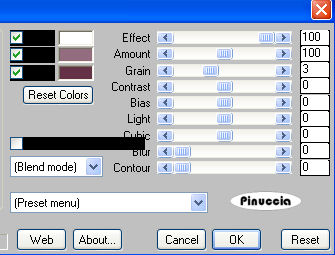 Apri il tube Mistedwoods e vai a Modifica>Copia. Torna al tuo lavoro e vai a Modifica>Incolla>Incolla come nuovo livello. Immagine>Ridimensiona, dell'85%, tutti i livelli non selezionato. Spostalo  in alto a sinistra. in alto a sinistra. Abbassa l'opacità di questo livello all'80%. Nuovamente: Modifica>Incolla>Incolla come nuovo livello (il tube è ancora in memoria). Spostalo  sulla destra del precedente. sulla destra del precedente. Abbassa l'opacità di questo livello al 90%. Apri il tube Autumn Fairy. Modifica>Rifletti. Immagine>Ridimensiona, del 50%, tutti i livelli selezionato. Modifica>Copia. Torna al tuo lavoro e vai a Modifica>Incolla>Incolla come nuovo livello. Spostalo  a destra. a destra.Effetti>Effetti 3D>Sfalsa ombra, con i seguenti settaggi, colore # 4b2a1d.  Apri il tube Kolibrie. Immagine>Ridimensiona, del 35%, tutti i livelli selezionato. Modifica>Copia. Torna al tuo lavoro e vai a Modifica>Incolla>Incolla come nuovo livello. Immagine>Ruota>Ruota per gradi, 13 gradi a destra:  Regola>Messa a fuoco>Metti a fuoco. Spostalo  nel bosco, in mezzo ai rami, nel bosco, in mezzo ai rami,(vedi schermata sotto). Apri il tube Flower varia e vai a Modifica>Copia. Torna al tuo lavoro e vai a Modifica>Incolla Immagine>Rifletti. Posiziona  i due livelli come nella schermata: i due livelli come nella schermata: Controlla che tutti gli elementi della tua tag siano a posto. Se necessario, puoi ancora spostarli un po' per sistemarli meglio. Quando sei soddisfatto: Livelli>Unisci>Unisci tutto. Effetti>Plugins>Xero - Porcelain:  Copia l'immagine: Modifica>Copia (questo ti serve, per tenere in memoria l'immagine fino a questo momento). Immagine>Aggiungi bordatura, 45 pixels, simmetriche, con il colore nero. Seleziona il bordo con la bacchetta magica  Modifica>Incolla>incolla nella selezione. Regola>Sfocatura>Sfocatura gaussiana, raggio 8. Selezione>Seleziona tutto. Selezione>Modifica>contrai, di 45 pixels. Effetti>Effetti 3D>Sfalsa ombra, con i seguenti settaggi, colore nero:  Ripeti l'Effetto Sfalsa ombra, ma cambiando verticale e orizzontale a -1. Selezione>Seleziona tutto. Selezione>Modifica>Contrai, di 2 pixels. Selezione>Inverti. Riempi  la selezione con il colore di primo piano (]732819). la selezione con il colore di primo piano (]732819).Selezione>Nessuna selezione. Livelli>Nuovo livello raster. Attiva lo strumento Testo  . .Colore di primo piano chiuso. Scegli un bel font (io ho scelto Albemarle Swash, dimensione 24). Scrivi Wood Fairy (oppure, in italiano, Fata dei boschi, Fata del bosco....). Selezione>Nessuna selezione. Nella paletta dei livelli cambia la modalità di miscelatura di questo livello in Filtra. Effetti>Effetti 3D>Sfalsa ombra, con i seguenti settaggi, colore nero, ombra su nuovo livello selezionato.  Aggiungi, se vuoi, il tuo watermark. Livelli>Unisci>Unisci tutto. Salva in jpg.   Se hai problemi o dubbi, o trovi un link non funzionante, o anche soltanto per dirmi che ti è piaciuto, scrivimi. Ottobre 2006 |